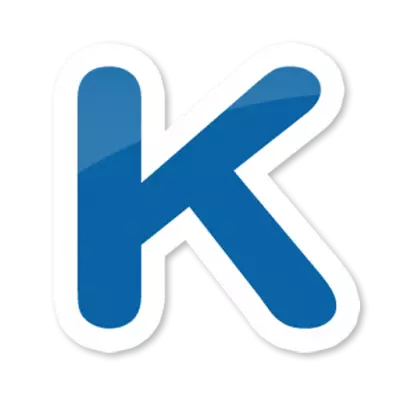
Vkontakte හි බොහෝ පරිශීලකයින් බොහෝ දෙනෙක් බහුකාර්ය කේට් ජංගම අයදුම්පතට හුරුපුරුදු ය. එය පුදුමයක් නොවේ: එය පුළුල් ක්රියාකාරිත්වයක් ඇත. නමුත් අවාසනාවකට මෙන්, යෙදුම අදහස් කරන්නේ ඇන්ඩ්රොයිඩ් සඳහා පමණි, නමුත් එය සාමාන්ය පරිගණකයකින් ආරම්භ කළ හැකිය. එය කරන්නේ කෙසේද පහත කතා කරනු ඇත.
කේට් මොබයිල් අද vc සඳහා ඉතා දියුණු සේවාදායකයෙකි. විවිධ ප්රයෝජනවත් කාර්යයන් සඳහා, අයදුම්පතට, උදාහරණයක් ලෙස, සමාජ ජාලයේ ප්රකාශන වාර්තා වල ප්රතිදෝලීන්ගෙන් ප්රතිසමයක් නොමැත.
පරිගණකයක කේට් ජංගම දුරකථනය ස්ථාපනය කිරීම
ඇන්ඩ්රොයිඩ් සඳහා සංවර්ධනය කරන ලද වින්ඩෝස් යෙදුම් මත ධාවනය කිරීම සාමාන්යයෙන් ඉමියුලේටර් භාවිතය අවශ්ය වේ. ව්යතිරේකය සහ කේට් ජංගම නොවේ.ඇන්ඩ්රොයිඩ් එමුටරය ස්ථාපනය කිරීම
පළමුවෙන්ම, ඔබ වින්ඩෝස් සඳහා ඇන්ඩ්රොයිඩ් එමුටරයක් බාගත කර ස්ථාපනය කළ යුතුය. අපගේ අරමුණ සඳහා, අපි ජනප්රිය හා ක්රියාකාරී බ්ලූස්ටොක්ස් භාවිතා කරන්නෙමු. එය භාවිතා කිරීම පහසු වන අතර සියල්ල නිදහස් ය.
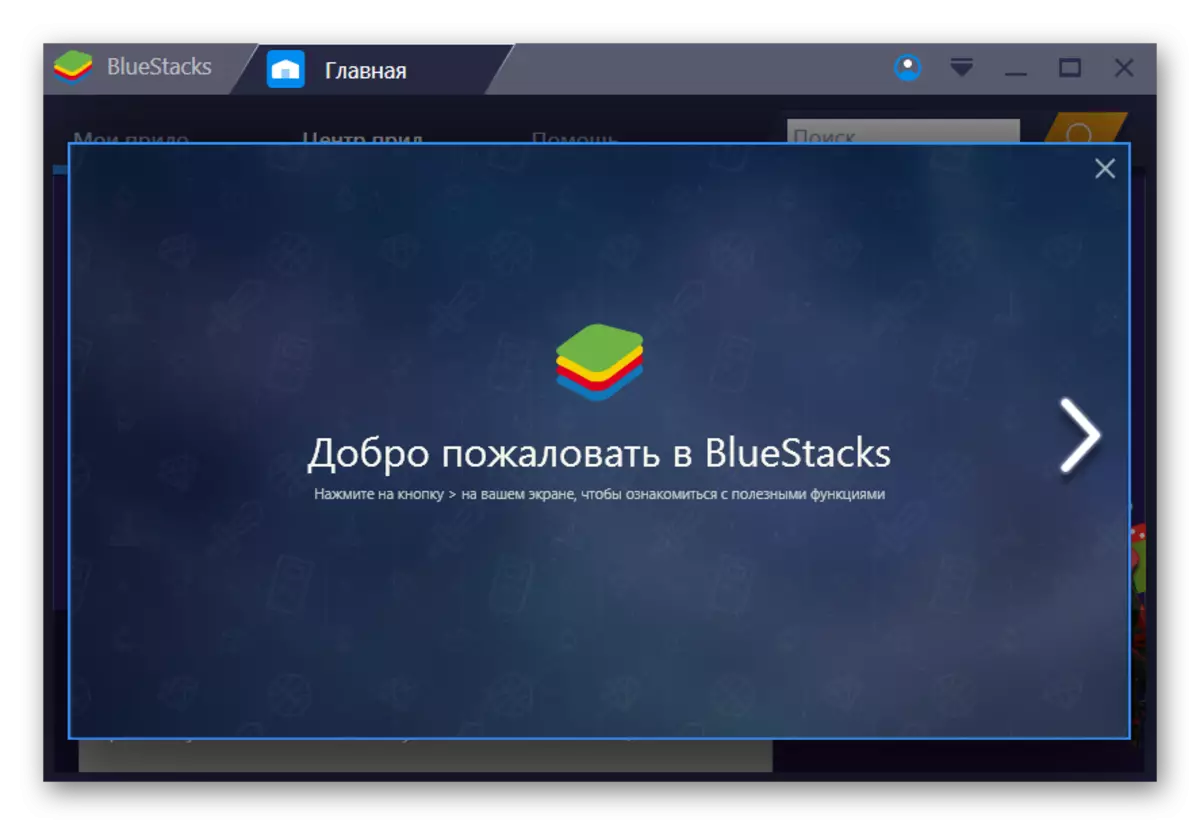
වැඩිදුර කියවන්න: බ්ලූස්ටැක්ස් වැඩසටහන ස්ථාපනය කරන්නේ කෙසේද
බ්ලූස්ටොක්ස් පිහිටුවීම
ඉමුලේටරය ස්ථාපනය කිරීමෙන් එය ධාවනය කරන්න. පහත දැක්වෙන තිරයේ මෙන් ජනේලය දිස්වන වහාම අපි පහත තිර රුව මෙන් පහත සඳහන් කර ඇත්නම්, ඒවා පහත විස්තර කර ඇති පියවර නොකරන්නේ නම් - අපි ඊළඟ කොටසට යන්නෙමු.

- "රුසියානු" තේරීම, ඊතල බොත්තම ඔබන්න.
- පුරනය වීමට ගූගල් ගිණුම භාවිතා කිරීමට ඉමුලේටරය ඉදිරිපත් කරනු ඇත.
- "ඉදිරියට යන්න" ක්ලික් කරන්න.
- ඊළඟ කවුළුව තුළ, ඔබ දැනට පවතින ගූගල් ගිණුමකින් පුරනය වීම සහ මුරපදයක් ඇතුළත් කළ යුතුය.
වැඩිදුර කියවන්න: ගූගල් හි ගිණුමක් සාදන්න
- අවශ්ය සියලු දත්ත නියම කිරීමෙන්, දකුණු ඊතලය සහිත බොත්තම ක්ලික් කරන්න.
- ඊළඟට, නියමයන් සමඟ එකඟ වන්න.
- පුරනය වීමට යම් කාලයක් ගතවනු ඇත.
- පෙරනිමි විකල්පයන් වෙනස් කළ නොහැකි අතර වහාම ඩවුන් ඊතල බොත්තම ක්ලික් කරන්න.
- නැවත වරක්, ඊතල මූසිකය ක්ලික් කරන්න.
- ගෙවීම් දත්ත ඇතුළත් කිරීමේ කවුළුව තුළ, "නැත, ස්තූතියි" තෝරන්න හෝ අවශ්ය තොරතුරු සඳහන් කරන්න.
- ඊළඟට, අපි ඕනෑම නමකට හා වාසගමට ඇතුළු වී ඊතලය මත ක්ලික් කරන්න.
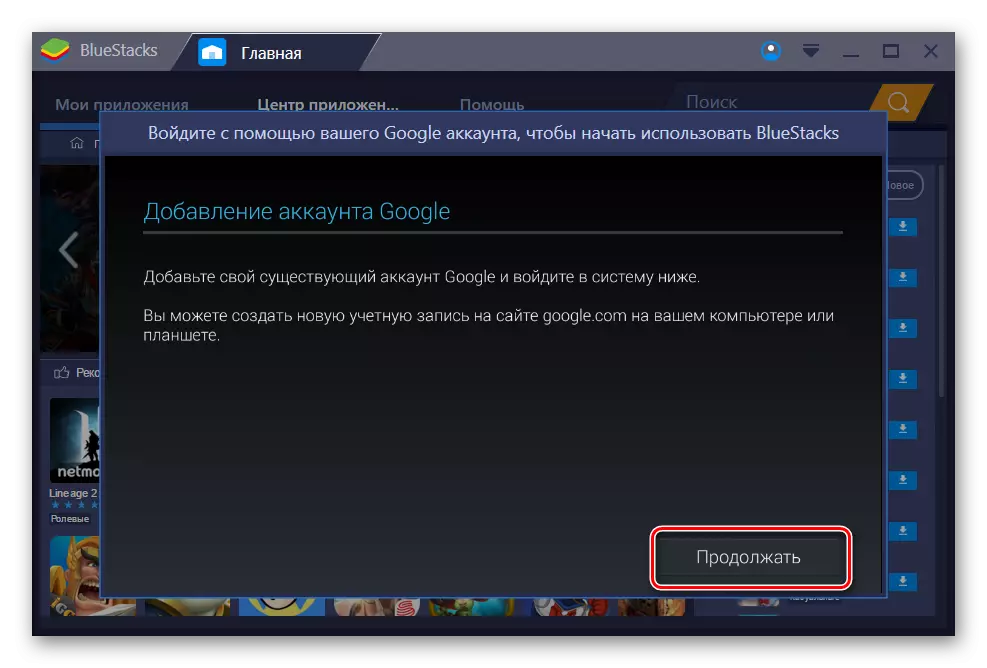
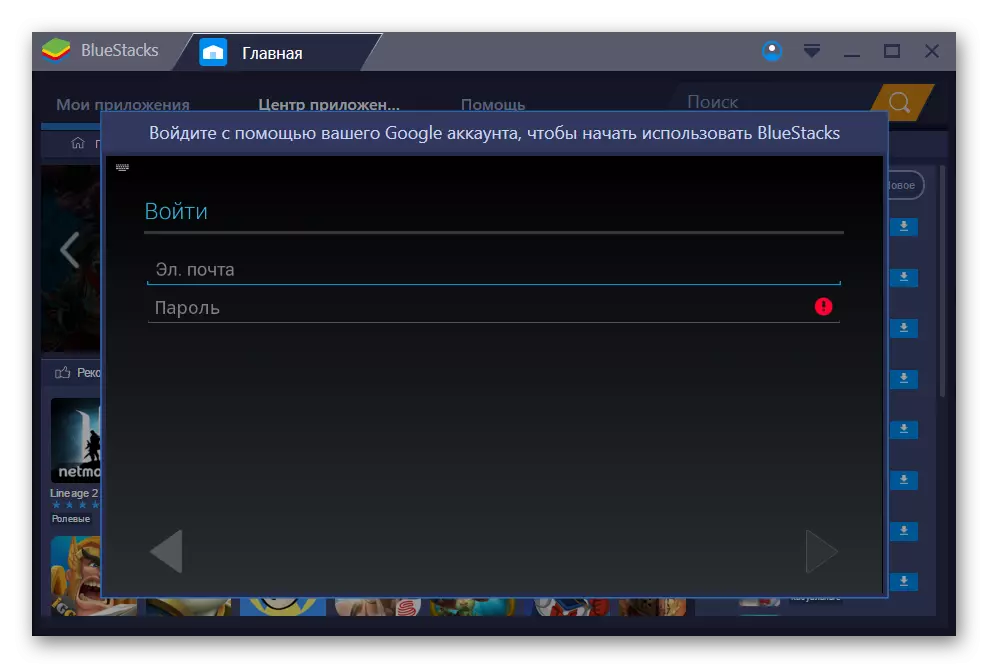
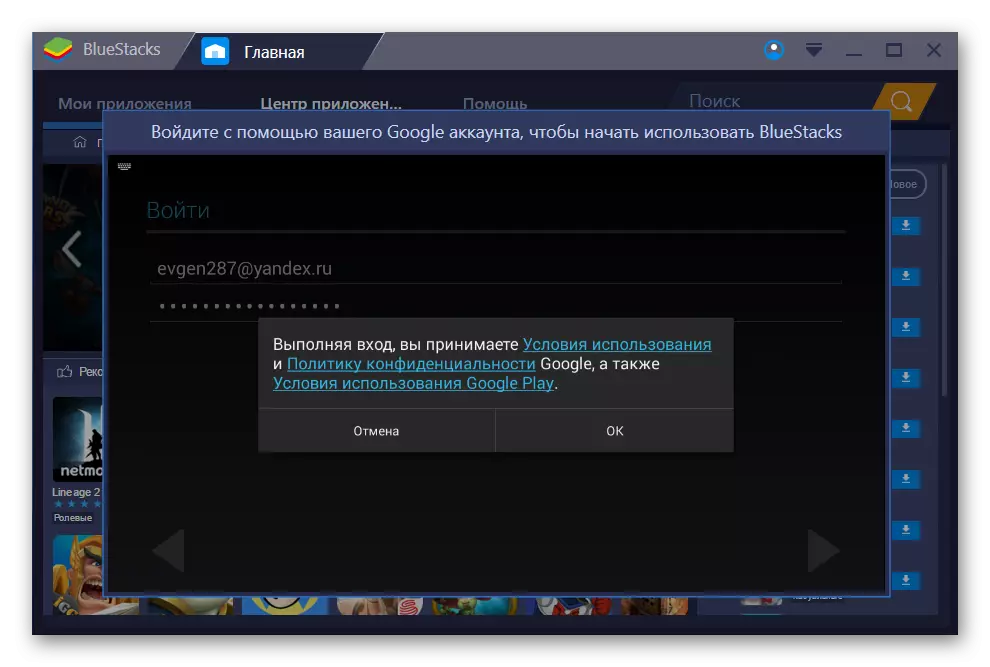
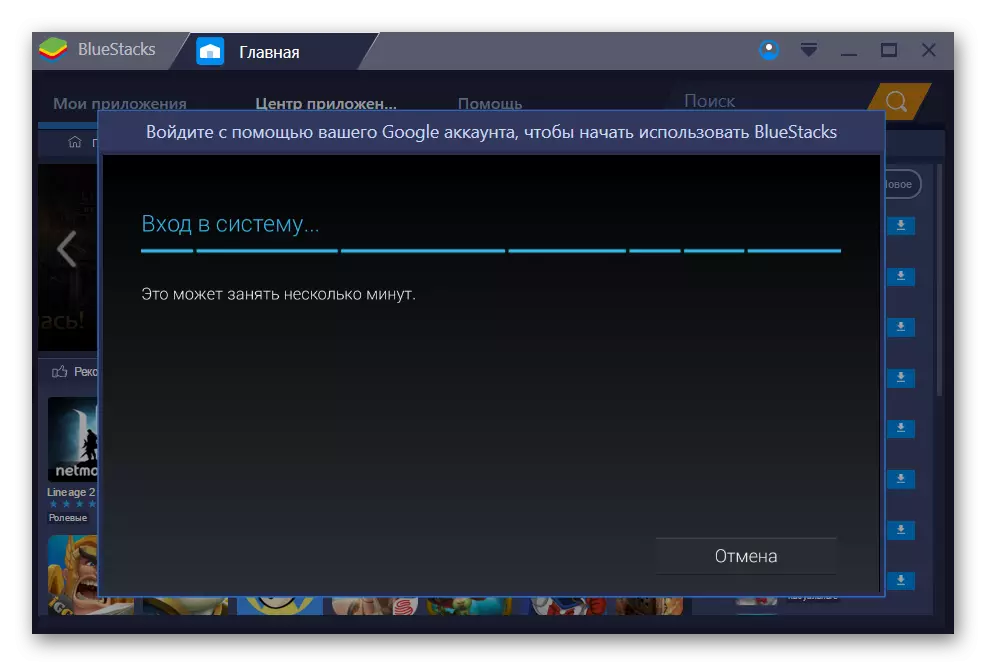
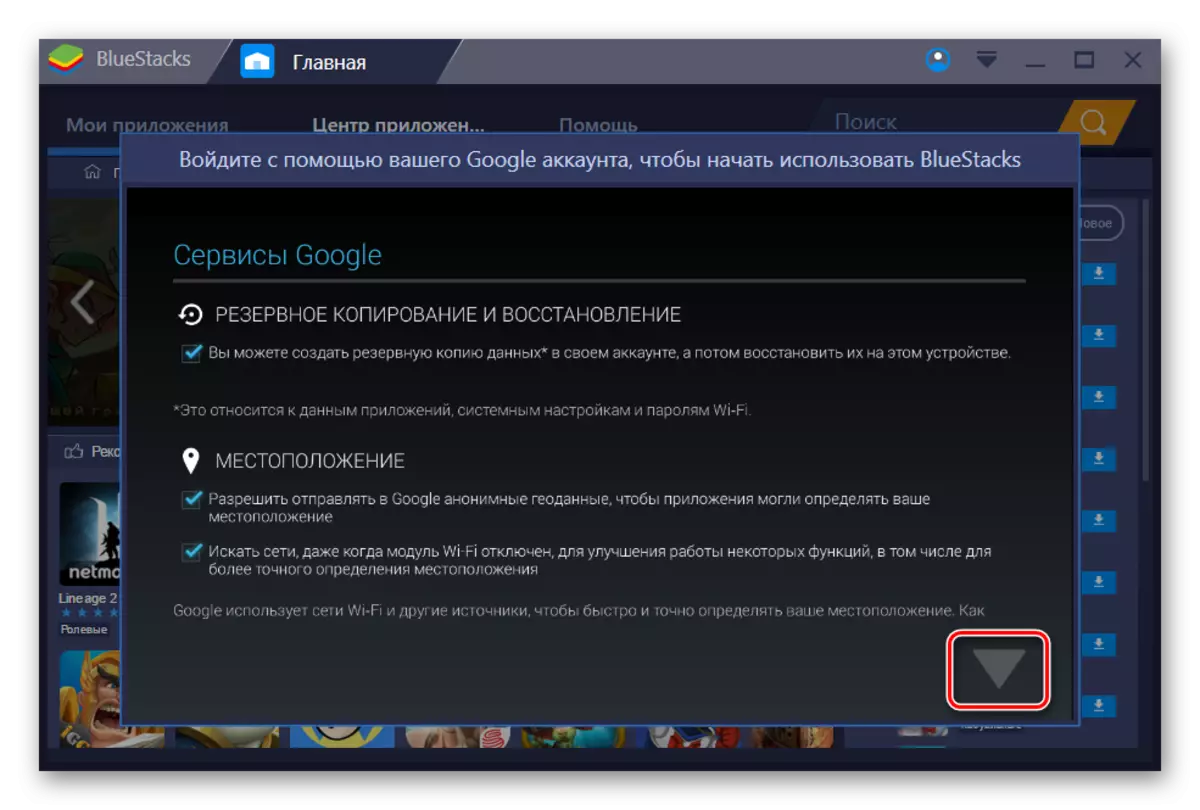
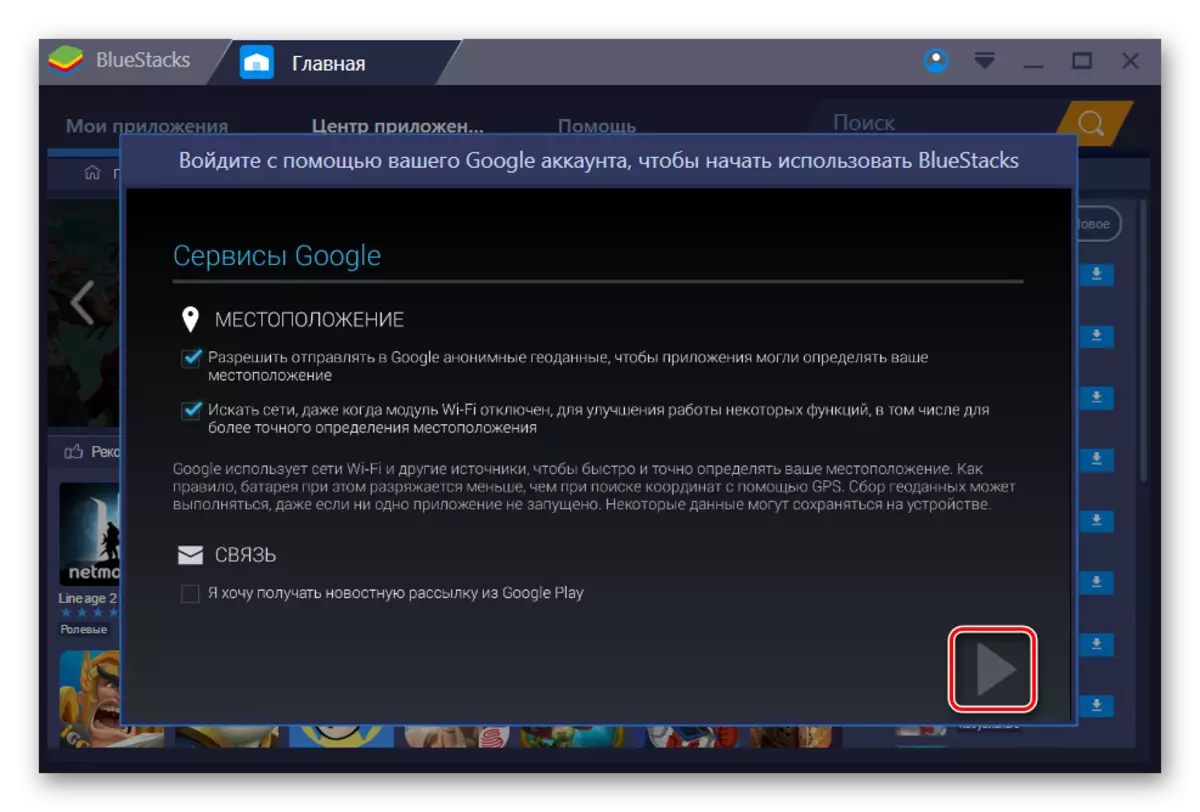
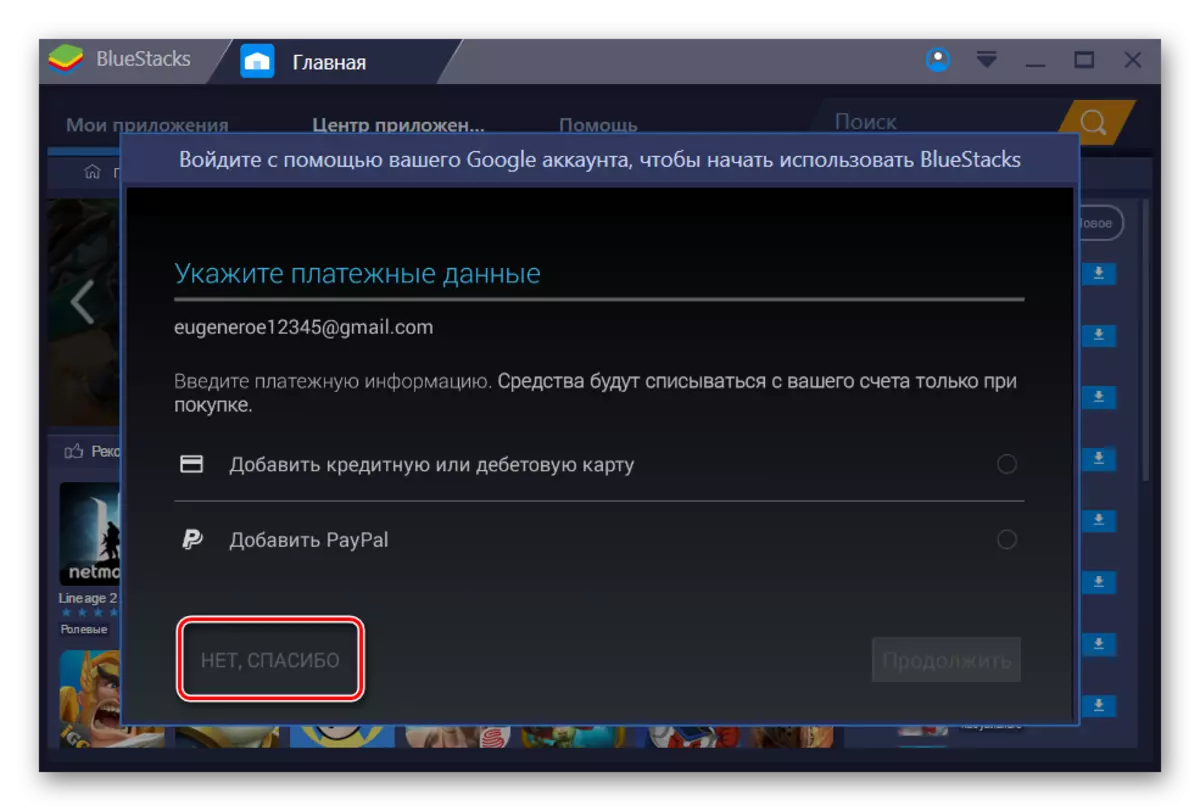
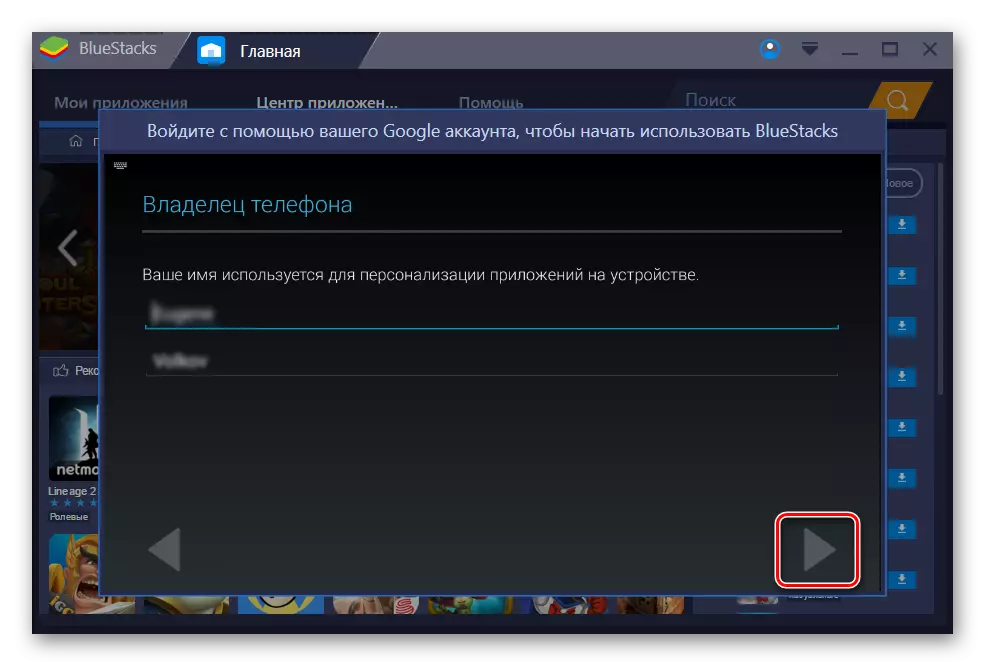
එබැවින්, ආරම්භක සැකසුම සම්පුර්ණ කර ඇත, ඉමුලේටරය ක්රියාත්මක වීමට සූදානම්.
බ්ලූස්ටැක්ස් හි යෙදුමක් ආරම්භ කිරීම
- වින්යාස කරන ලද ඉමුලේටරයේ "මගේ යෙදුම්" මත ක්ලික් කරන්න.
- ප්රධාන කවුළුවේ ඇති "පද්ධති යෙදුම්" අයිකනය තෝරන්න.
- ගූගල් ප්ලේ වෙත යන්න.
- අපි කර්සරය සෙවුම් මාලාව තුළ තබා "කේට් මොබයිල්" ටයිප් කරමු.
- "ස්ථාපනය කරන්න" ක්ලික් කරන්න, එමඟින් බ්ලූස්ටැක්ස් හි යෙදුම ස්ථාපනය කරන්න.
- "පිළිගන්න" තෝරා ගැනීම, එකඟ වන්න.
- එමියුලේටරයේ වැඩසටහන ආරම්භ කිරීම සඳහා, "විවෘත" මූසිකය ක්ලික් කරන්න.
- අපි ඔබේ ලියාපදිංචි දත්ත වෝකොන්ටැක්ට් සමාජ ජාලයේ ඔබේ ලියාපදිංචි කිරීමේ දත්ත හඳුන්වා දෙන්නෙමු.
- ඔබ සිටින්නේ සමාජ ජාලයේ ය. යෙදුම වැඩ කිරීමට සූදානම්.
- වින්ඩෝස් ඩෙස්ක්ටොප් කෙටිමඟේ කේට් මොබයිල් දියත් කළ හැකිය.
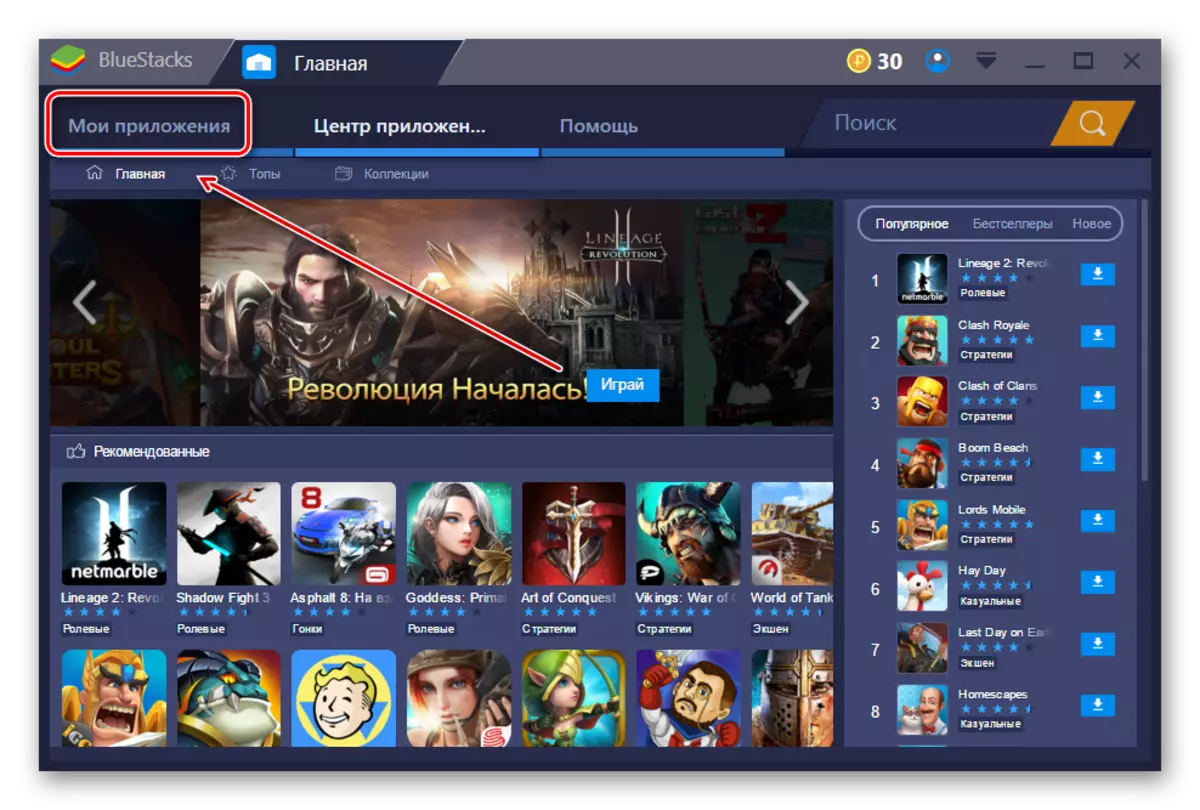
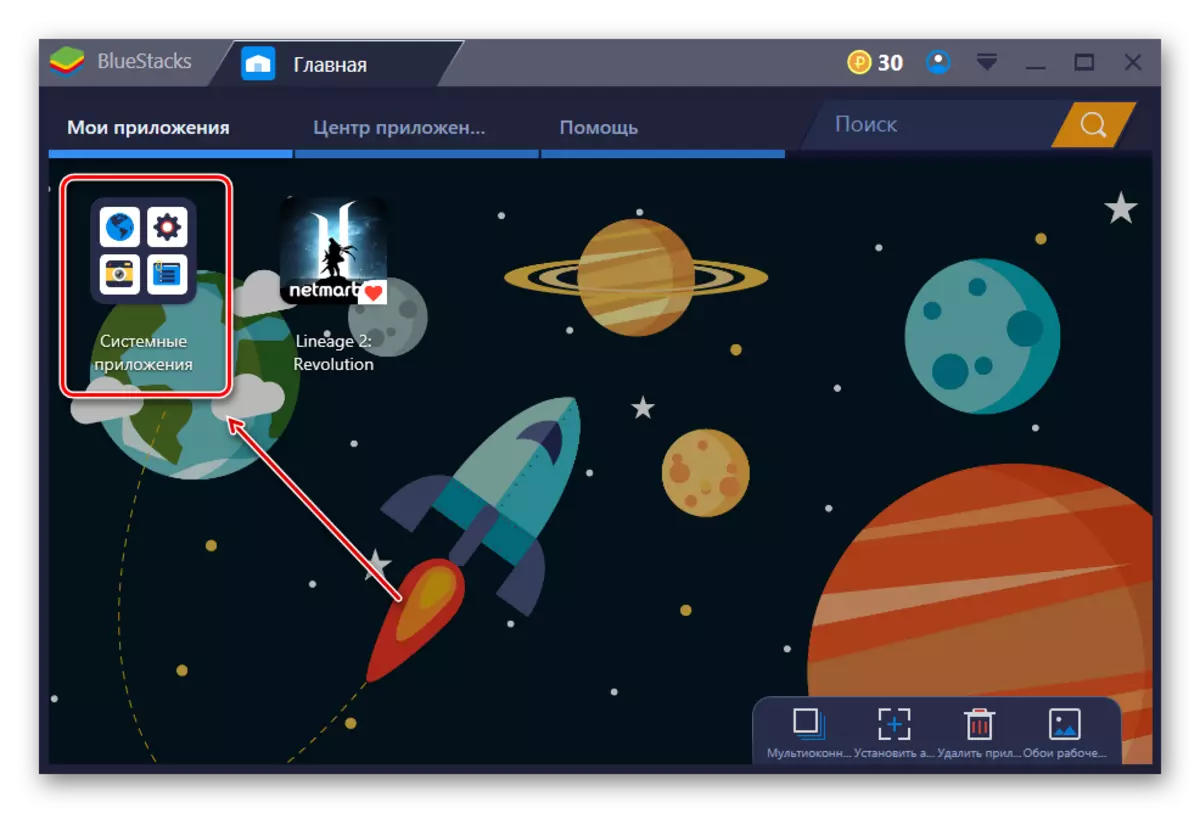
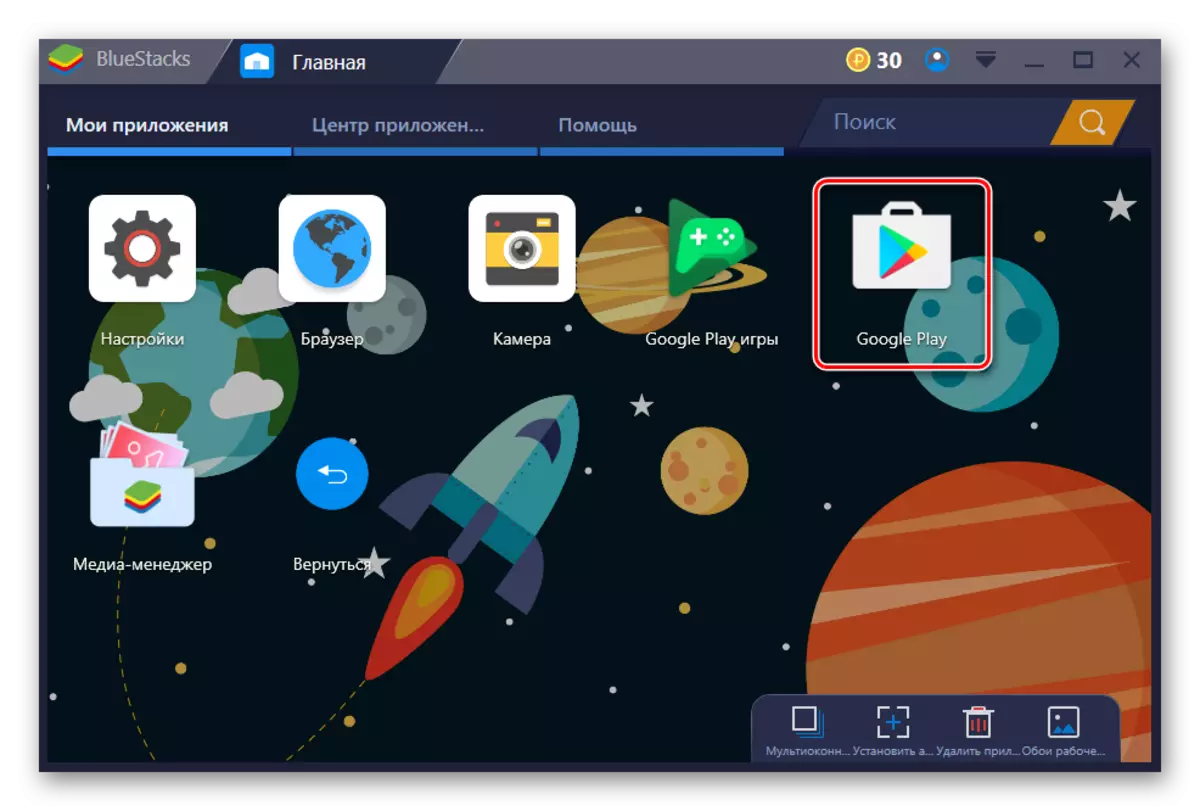
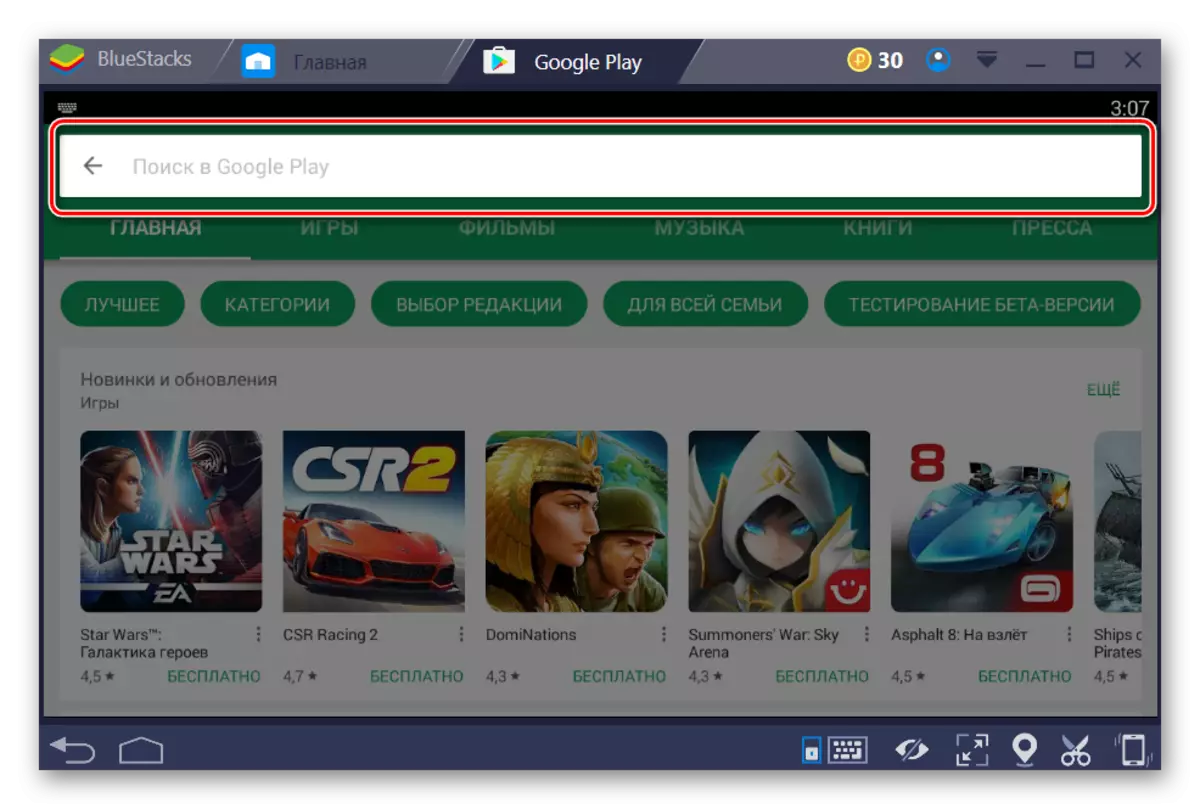
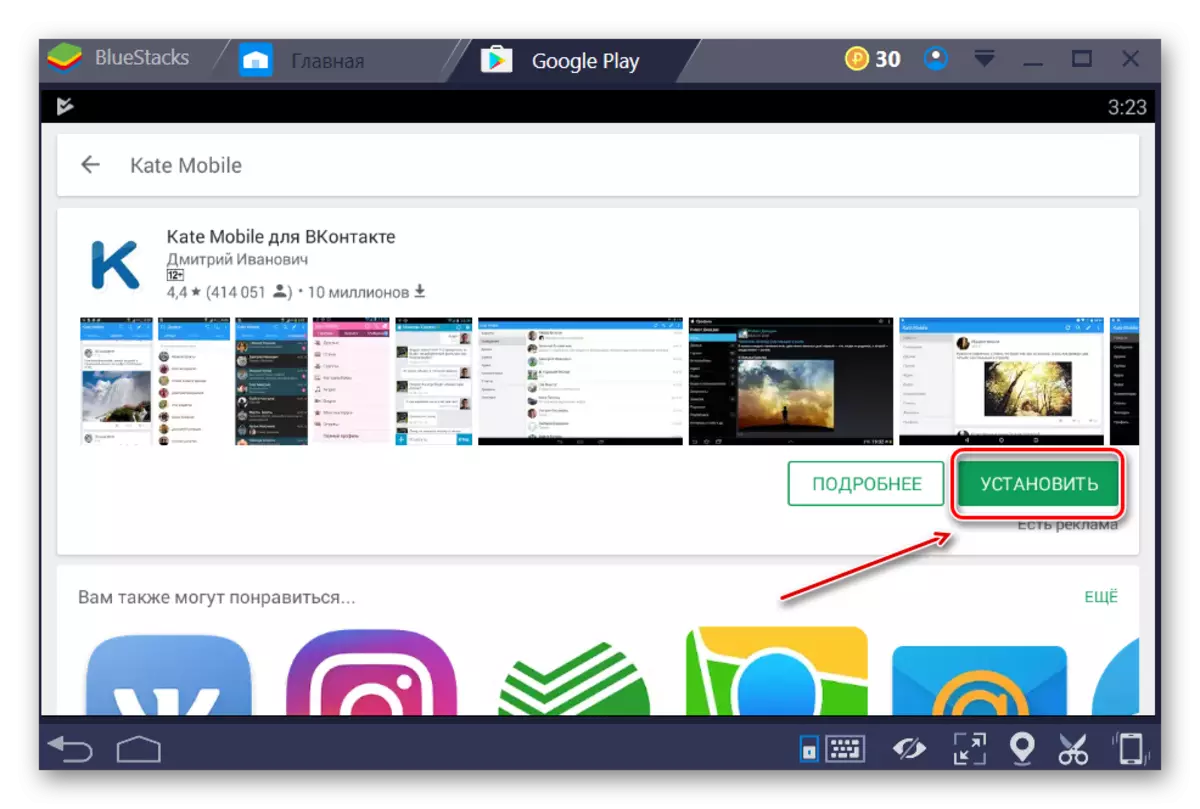
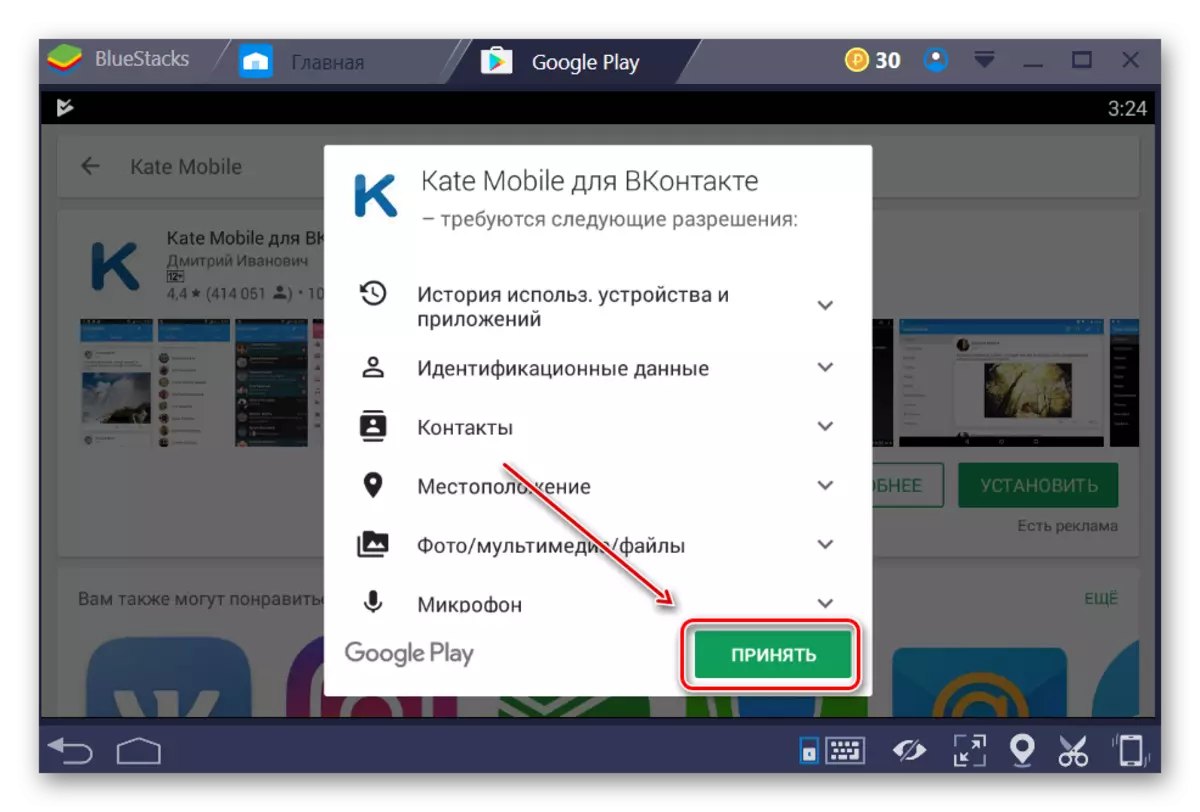
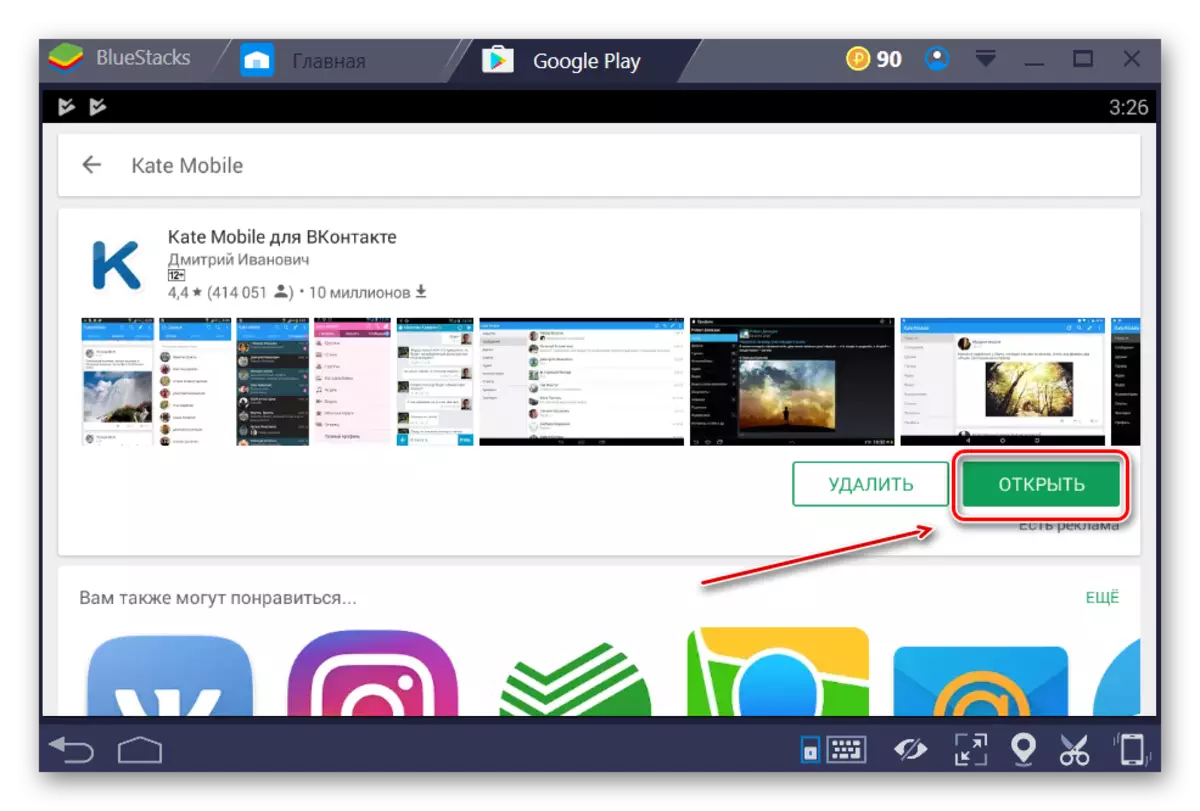

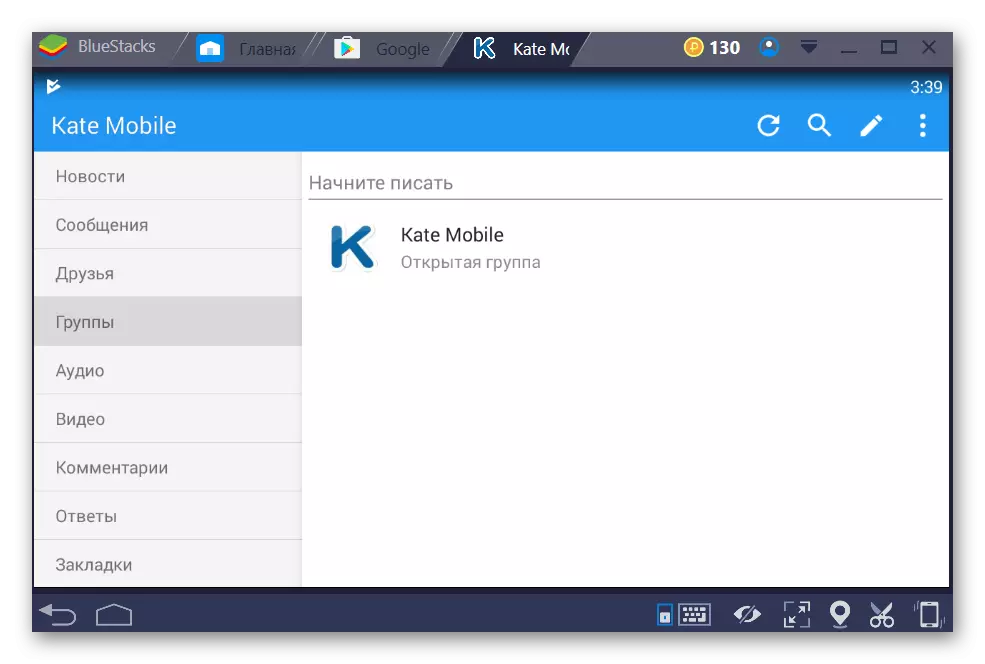
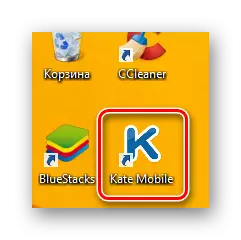
වින්ඩෝස් හි කේට් මොබයිල් ස්ථාපනය කිරීමට පහසුම ක්රමය දැන් ඔබ දන්නා අතර ඔබේ නිවසේදී පවා මෙම යෙදුම භාවිතා කළ හැකිය.
